如何使用U盘制作系统引导盘安装系统 使用U盘制作系统引导盘安装系统的方法
发布时间:2017-07-04 14:41:40 浏览数:
今天给大家带来如何使用U盘制作系统引导盘安装系统,使用U盘制作系统引导盘安装系统的方法,让您轻松解决问题。
重装系统有很多种方式:传统的光盘安装,网络安装,还有这里要说的U盘安装。相对来说使用U盘来安装系统方便、快捷,灵活度高,成本低,是系统安装的首选方式,而且过程也是相当有趣。本教程也是制作Windows系统U盘启动盘的通用方式,希望您可以通过本教程举一反三哦。具体方法如下:
11.找到系统文件的位置,这里我的系统镜像文件是存在client这个文件夹里面的。
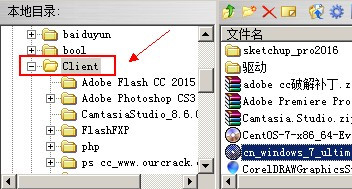 2
22.双击镜像文件即可。
 3
33.完成第二步以后③窗口会有很多文件(如下图)
 4
44.点击菜单栏的 启动->写入硬盘映像...
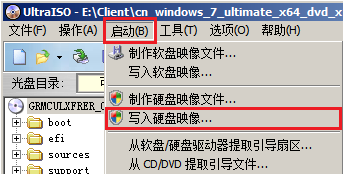 5
55.选择U盘->格式化U盘->写入系统。
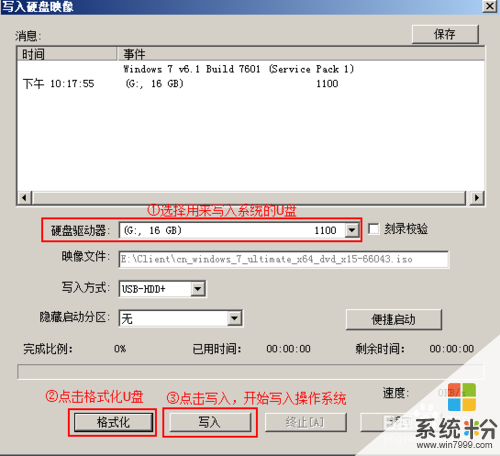 6
66.当进度条完成,系统镜像写入的工作就是完成了。此时U盘就已经成了系统引导盘。接下来的工作就是装系统了。
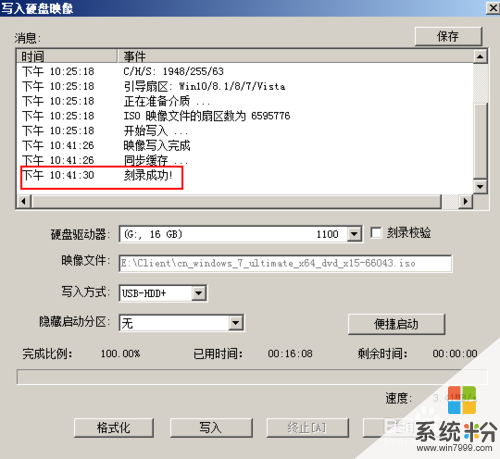
以上就是如何使用U盘制作系统引导盘安装系统,使用U盘制作系统引导盘安装系统的方法教程,希望本文中能帮您解决问题。